编辑:秩名2025-05-06 12:15:58
在日常使用电脑的过程中,我们有时会不小心删除桌面上的图标,或者桌面图标变得乱七八糟,影响使用体验。别担心,掌握一键恢复电脑桌面图标的快捷键及相关恢复方法,就能轻松解决这些问题。
一键恢复电脑桌面图标快捷键
对于windows系统,有一个简单快捷的方法来恢复桌面图标。在桌面空白处右键单击,选择“查看”,确保“显示桌面图标”选项前有勾选。如果不小心取消了勾选,只要再次勾选,桌面上的图标就会立即恢复显示。这是一个非常基础且常用的恢复方式。
还有一个更高效的快捷键组合:windows键 + e(打开文件资源管理器),然后在左侧导航栏中找到“桌面”,进入桌面文件夹后,查看是否有图标丢失。如果丢失,在这里重新找到相应程序的快捷方式,右键拖到桌面,选择“创建快捷方式”即可。
电脑桌面上图标删除的恢复

如果是误删除了某个特定的桌面图标,我们可以通过以下方法找回。首先,找到该程序的安装目录。一般来说,程序安装后会在系统盘(通常是c盘)的特定文件夹中。例如,一些常见软件会安装在“c:⁄program files”或“c:⁄program files (x86)”文件夹下。找到对应的软件文件夹后,找到软件的可执行文件(通常是.exe后缀的文件),右键单击它,选择“发送到” - “桌面快捷方式”,这样就可以在桌面上重新创建该软件的图标。

另外,如果记得软件名称,可以通过开始菜单搜索。点击windows键,输入软件名称,在搜索结果中找到该软件,右键单击它,选择“发送到” - “桌面快捷方式”,同样能恢复图标。
对于一些从网上下载安装的软件,其安装包可能还存在于电脑中。找到安装包并双击运行,按照安装向导的提示重新安装软件,安装过程中通常会有选项让你选择是否在桌面创建快捷方式,勾选相应选项即可恢复图标。
在电脑使用中,遇到桌面图标问题并不可怕。掌握上述一键恢复电脑桌面图标快捷键以及图标删除后的恢复方法,就能轻松让桌面恢复整洁有序,让我们的电脑使用更加顺畅高效。无论是新手还是有经验的用户,都能通过这些简单的操作解决常见的桌面图标困扰。
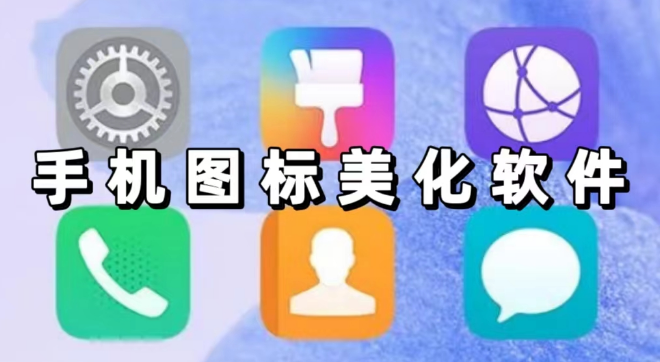
手机图标美化软件可以帮助用户轻松更换手机图标,让手机界面焕然一新,涵盖了各种风格、主题和类型,用户可以根据自己的喜好和需求选择合适的图标进行更换。同时,还支持自定义图标,用户可以将自己喜欢的图片、照片等转换成图标,让手机界面更加个性化。
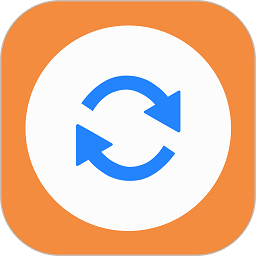
57.85MB
系统工具
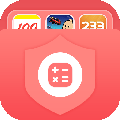
53.48MB
系统工具

1.95 MB
系统工具

18.64MB
系统工具
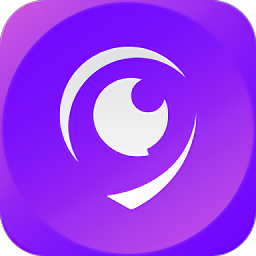
39.18MB
生活服务

15.87MB
系统工具
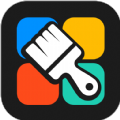
20.99MB
系统工具

125.92 MB
系统工具

170 KB
系统工具

10.24MB
系统工具

51Mb
系统工具

8.94MB
系统工具